jak převést JPG na EPS na Mac nebo Windows(6 možností)?
proč chcete převést obrázek JPG do formátu EPS? Podle jednoho z mých přátel, ona je logo designer, někdy ona prostě chce použít její JPG obrázky jako EPS kresby, což je výhodné pro náhled obrázku. Vaše důvody pro převod souboru JPG se mohou lišit, ale u JPG na EPS jsou řešení podobná.
uvedeme 6 možností převodu JPG na EPS na počítačích Mac i Windows, každé řešení je navrženo pro konkrétní situaci, ale ve vašem případě najdete to nejlepší.
- nejlepší JPG na EPS Converter (Mac & Windows)
- převést JPG na EPS v Adobe Illustrator
- JPG na EPS v Adobe Photoshopu
- Offline zdarma JPG na EPS Converter
- nejlepší online bezplatný nástroj pro převod JPG na EPS (2 možnosti)
nejlepší JPG na EPS Converter(Mac & Windows)
existuje tolik převaděčů JPG na EPS, ale potřebujeme jen to nejlepší, ten pomáhá převést JPG na EPS rychle a snadno, podporuje dávkovou konverzi, udržuje vysokou kvalitu obrazu a také poskytuje základní funkce pro zpracování obrazu. S ohledem na tato kritéria jsme nakonec vybrali BatchPhoto jako vítěze.
BatchPhoto je program macOS & Windows pro převod a úpravu desítek obrázků, včetně běžných, raw a dalších obrazových formátů, podporuje dávkovou konverzi.
Standout vlastnosti BatchPhoto
- Přečtěte si 100+ typy obrázků
- převést 100+ obrazových formátů na 70+ obrazových formátů, jako PNG na EPS, PDF na EPS, SVG na EPS…
- Dávkový převod
- zachovat původní kvalitu
- povolit základní úpravy obrázků
- nahrát a sdílet obrázek na FTP nebo sociální účty
jak dávkově převést JPG na EPS na Mac nebo Windows?
- chyťte kopii BatchPhoto, nainstalujte a otevřete aplikaci.
- přetáhněte všechny soubory JPG do programu.
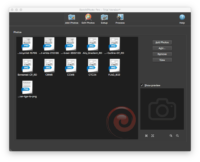
- přejděte na Úpravy fotografií, přidejte filtr a upravte JPG před konverzí.
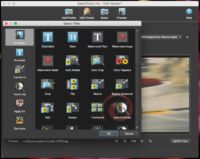
- přejděte na Nastavení, zvolte výstup jako EPS.
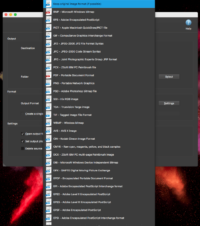
- klikněte na proces a začněte hromadně převádět JPG na EPS.
převést JGP na EPS v Adobe Illustrator
EPS, v podstatě je vektorový formát obrazu, je také základem pro rané verze formátu Adobe Illustrator umělecká díla. Z tohoto důvodu se Adobe Illustrator stává často mluveným řešením pro převod JPG na EPS, a co víc, Adobe Illustrator je k dispozici v systémech macOS a Windows.
jak převést JPG do vektorového formátu EPS v aplikaci Adobe Illustrator?
- Spusťte aplikaci Adobe Illustrator a klepnutím na tlačítko Otevřít importujte soubor JPG.
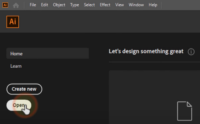
- jakmile je soubor JPG importován, přejděte do okna>trasování obrázku.
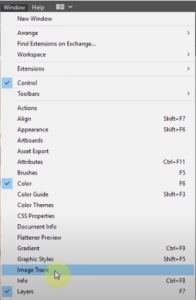
- v panelu trasování obrázků zvolte jako předvolbu fotografii s vysokou věrností. Můžete vyladit každé nastavení a zobrazit náhled výsledku a přizpůsobit výstup vektorového obrazu EPS.
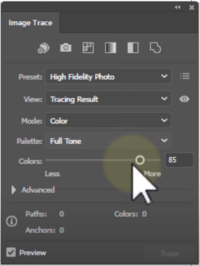
- jakmile je připraven, přejděte do souboru>Uložit jako.
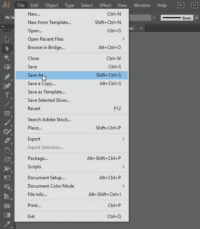
- zvolte EPS jako výstup. Váš JPG je nyní uložen ve formátu vektorového souboru EPS s aplikací Adobe Illustrator.
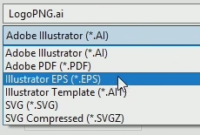
JPG na EPS v Adobe Photoshopu
Photoshop je další nástroj z rodiny Adobe se schopností převést JPG na EPS, i když nebudete moci přizpůsobit vektorový obrázek EPS tak silný jako v Adobe Illustratoru, Adobe Photoshop v tom pomáhá.
(Adobe Photoshop je k dispozici také na macOS a Windows)
postupujte podle pokynů pro převod JPG na EPS v Adobe Photoshopu
- otevřete soubor JPG pomocí Adobe Photoshopu.
- přejděte do souboru> Uložit jako.
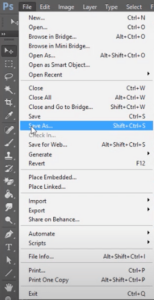
- pak zvolte EPS jako výstup a klikněte na Uložit.
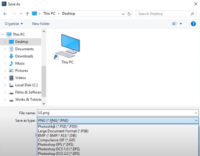
- v panelu možností EPS nakonfigurujte nastavení podle svých potřeb a klepnutím na tlačítko OK exportujte JPG jako EPS v Adobe Photoshopu.
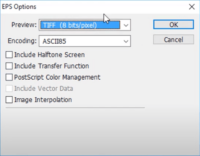
Offline zdarma JPG na EPS Converter
kromě BatchPhoto a Adobe, tam je další open source převést JPG na EPS offline zdarma, To je GIMP, jeden z největších zdarma obrazový nástroj pro úpravu fotografií v základním nebo pro způsobem, ale také nabízí funkci pro export obrázků jako 40 + obrazových formátů, včetně EPS, PSD, WEBP, JPG, PNG, atd. S tímto programem však nemůžete dávkově převést JPG na EPS.
postupujte podle pokynů pro převod JPG na EPS zdarma Offline
- nainstalujte GIMP.
- přidejte soubor JPG do programu.
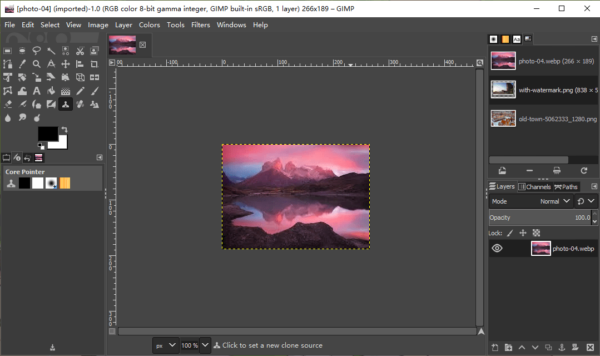
- přejděte do souboru> exportovat jako.
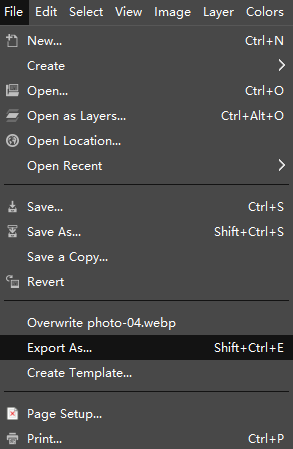
- Vyberte typ souboru a jako výstup zvolte EPS.
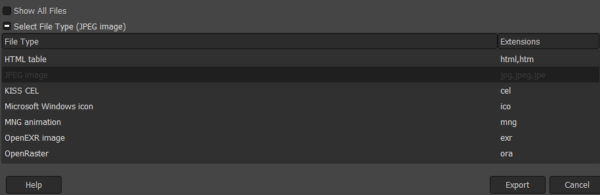
- klepnutím na Export zahájíte konverzi.
nejlepší online bezplatný nástroj pro převod JPG na EPS (2 možnosti)
dnes online zdarma převaděče obrázků dokonce převyšují všechny typy převaděčů souborů, vztahují se také na konverzi JPG na EPS. Mezi tolika online bezplatnými konvertory obrázků si vybírám obrázek.online-convert a cloudconvert, z důvodu jejich dobré kvality konverze a umožňující volitelná nastavení výstupního obrazu, takže není třeba upravovat výstup obrazu po konverzi.
# 1 obrázek.online-převést
jeho funkce
- převést video, audio, obraz, dokument, ebook, atd.
- Dávkový převod souborů
- nahrajte soubory ze složky, URL, Dropbox, Disk Google
- nabídka volitelných nastavení
postupujte podle pokynů pro převod JPG na EPS online zdarma (dávková podpora)
- přejděte na obrázek.online-převést JPG na EPS ve webovém prohlížeči, drag and drop všechny své JPG obrázky do programu.
- nakonfigurujte volitelná nastavení.
- klikněte na Spustit konverzi.
- stáhněte soubor EPS jako samostatný obrázek nebo soubor zip.
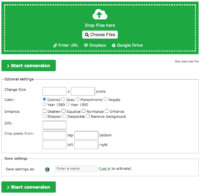
poznámky:
soukromé soubory se nedoporučují převádět na této webové stránce, může to způsobit, že vaše soubory budou vystaveny riziku úniku informací, protože vaše soubory musí být nahrány a uloženy na několik hodin.
#2 CloudConvert
je vybaven
- převést video, audio, obraz, dokument, ebook, atd.
- Dávkový převod
- nabídka volitelných nastavení
postupujte podle pokynů pro převod JPG na EPS online zdarma (dávková podpora)
- přejděte na web cloudconvert.
- přetáhněte obrázky JPG do programu.
- klikněte na tlačítko Nastavení a upravte možnosti výstupu.
- kliknutím převést změníte JPG na EPS online zdarma.
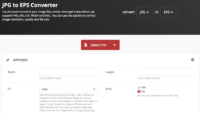
poznámky:
převod velkých souborů JPG může nějakou dobu trvat. Také se nedoporučuje nahrávat důvěrné soubory pro převod, protože váš soubor by měl být nahrán a uložen online několik hodin.